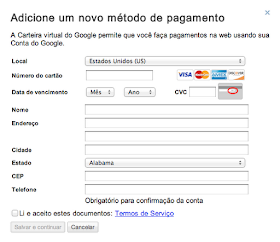Para o pessoal que está procurando um serviço, que seja em tempo integral ou menos, descobri o site Freelancer.
Este site, assim como outros do mesmo tipo, serve para reunir profissionais ou empresas que querem contratar um serviço com outros profissionais ou empresas que oferecem algum tipo de serviço.
Para você que quer fazer um bico de programador, gerente de projetos, webdesign, tradutor, testador, produção de logotipos ou outros, ou ainda você que precisa de um trabalho do tipo, este site pode ser de grande ajuda.
Este site, assim como outros do mesmo tipo, serve para reunir profissionais ou empresas que querem contratar um serviço com outros profissionais ou empresas que oferecem algum tipo de serviço.
Para você que quer fazer um bico de programador, gerente de projetos, webdesign, tradutor, testador, produção de logotipos ou outros, ou ainda você que precisa de um trabalho do tipo, este site pode ser de grande ajuda.
O pagamento pode ser feito através do paypal e o serviço pode ser por preço fixo ou por hora. Já o recebimento do valor dos serviços prestados pode ser por paypal, cartão personalizado Mastercard ou outros.
Uma outra vantagem de cadastrar neste site é poder conseguir de graça um cartão pré-pago Freelancer Mastercard.
Vou agora apresentar o passo a passo para o cadastro no site freelancer.
Para melhor aproveitar este guia sugiro que você mantenha abertas duas janelas do seu navegador.
1 - Acesse o site Freelancer através deste link: Freelancer.
2 - Entre suas informações no formulário apresentado pelo site. Caso tenha alguma dúvida, utilize o Google Translate.
3 - A melhor forma para você preencher seus dados é e poder estar pronto para poder oferecer serviços ou contratar profissionais é clicando no menu principal na opção Withdraw Funds.
4 - Como seu cadastro acabou de ser feito é necessário que se faça a confirmação do seu e-mail. Para isto clique na opção "click here"que aparece na mensagem do site.
5 -Você deve entrar com um e-mail valido, para receber em seu e-mail a mensagem com o link de confirmação.
OBS: Fiz o teste com um e-mail do yahoo e não funcionou. Inclusive o próprio site não recomenda o uso de e-mails do yahoo.
6 - Após isto, verifique o seu e-mail e clique no link de confirmação quando este chegar.
7 - Confirmando o e-mail, no site, escolha o menu Profile em seguida o menu Edit Account Detail.
8 - Terminando de preencher tudo, volte na opção Withdraw Funds. Uma nova confirmação será solicitada. Agora de seu telefone. Que pode ser feita via SMS ou ligação.
Fiz a minha via SMS, utilizando o meu número do Google Voice. Mas você pode utilizar o seu próprio número fixo ou de celular. Lembre-se de colocar +55 se o seu número for do Brasil.

9 - Recebendo a ligação ou a mensagem, você deve digitar o código no campo Verification Code.
10 - Pronto, se você receber a mensagem abaixo, você esta quase completando de preencher o seu "profile" ou perfil. Para continuar preenchendo, clique no link Select your Skills.
11 - Na tela Edit Skills, você deve colocar quais são as suas especialidades e conhecimentos.

12 - Agora você já pode procurar empregos ou postar trabalhos.
13 - Após você conseguir algum dinheiro no site, você estará pronto para solicitar o seu cartão pré-pago Freelancer Mastercard.
14 - Fique de olho no Blog pois nós próximos posts estarei explicando como solicitar o seu cartão Freelancer.